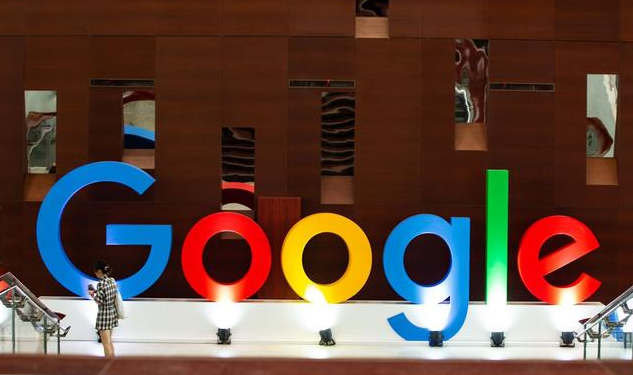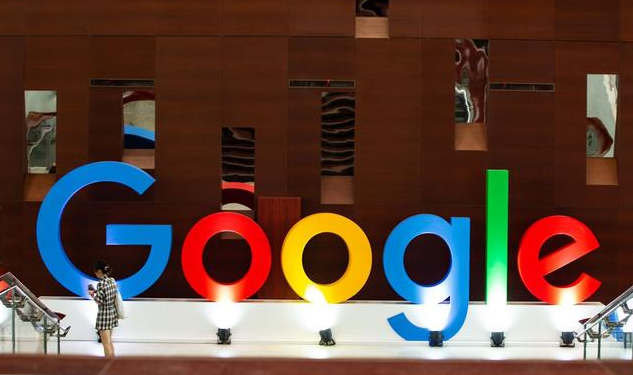
《如何通过Chrome浏览器浏览隐身模式网页》
在网络世界中,我们时常希望保护自己的隐私,避免浏览历史、缓存等信息被他人轻易获取。Chrome浏览器作为一款广泛使用的浏览器,其提供的隐身模式就能很好地满足这一需求。下面就为大家详细介绍如何通过Chrome浏览器浏览隐身模式网页。
一、打开Chrome浏览器
首先,在你的电脑桌面上找到Chrome浏览器的图标,双击打开它。如果你是首次使用或者之前没有设置过相关选项,它会正常启动并显示主界面。
二、进入隐身模式
1. 常规方法
- 当Chrome浏览器正常打开后,在浏览器界面的右上角,你会看到有三个垂直排列的点,这就是菜单按钮。点击这个菜单按钮,会弹出一个下拉菜单。
- 在下拉菜单中,找到“新建隐身窗口”选项并点击。此时,一个新的Chrome窗口就会以隐身模式打开。你可以通过窗口标题栏上的提示来确认是否进入了隐身模式,通常会显示“您已进入隐身模式”。
2. 快捷键方式
- 除了通过菜单操作进入隐身模式外,你还可以使用快捷键。在Windows系统中,按下“Ctrl + Shift + N”组合键;在Mac系统中,按下“Command + Shift + N”组合键,同样可以快速打开一个新的隐身窗口。
三、在隐身模式下浏览网页
进入隐身模式后,你就可以像平常一样在
地址栏中输入你想要访问的网页地址,然后按下回车键进行访问。在隐身模式下浏览网页时,浏览器不会记录你的浏览历史、下载记录、Cookie等信息。这意味着当你关闭隐身窗口后,所有在隐身模式下产生的数据都将被自动清除,就好像这些操作从未发生过一样。
四、隐身模式的其他特点和注意事项
1. 隐私保护
- 在隐身模式下,不仅浏览历史不会被记录,其他网站也无法通过Cookie来追踪你的浏览行为。这对于保护个人隐私非常有帮助,特别是当你在公共计算机上使用浏览器或者不想让某些网站收集你的个人信息时。
2. 下载管理
- 需要注意的是,虽然隐身模式下浏览信息不会被记录,但你在隐身模式下进行的下载操作还是会保存到你指定的下载文件夹中。所以,如果你不希望下载的文件被他人发现,记得及时清理下载文件夹。
3.
扩展程序的使用
- 在隐身模式下,一些安装的扩展程序可能无法正常工作。这是因为某些扩展程序需要记录用户数据才能发挥其功能,而在隐身模式下,浏览器限制了数据的存储。所以,如果你在隐身模式下发现某些扩展程序无法使用,这是正常现象。
五、退出隐身模式
当你完成在隐身模式下的浏览后,直接关闭隐身窗口即可。关闭窗口后,所有的隐身模式下的数据都会被自动清除,浏览器恢复到正常模式。
通过以上步骤,你就可以轻松地通过Chrome浏览器的隐身模式浏览网页,在享受网络便利的同时,更好地保护自己的隐私。希望这篇文章对你有所帮助,让你在使用Chrome浏览器时更加得心应手。